Здравейте! Подобно на много други статии на този сайт, тази статия е от личен опит. Ще ви разкажа за решение на проблем, с който се сблъсках преди няколко дни. Става въпрос за запазване на настройките на браузъра Opera. Ще ви покажа как можете да прехвърлите експресния панел, отметки, пароли и други настройки на браузъра Opera на друг компютър или при преинсталиране на Windows.
Всичко започна, когато реших да преинсталирам Windows 7 на Windows 10. И основната задача беше да прехвърля настройките на браузъра Opera. За мен беше много важно напълно да прехвърля експресния панел, всички отметки и пароли, запазени в Opera първо. Просто казано, трябваше да запазя профила си в Opera и да го възстановя след преинсталиране на Windows в ново инсталиран браузър.
Трябва да кажа веднага, че не намерих решение в Интернет. Има много статии по тази тема и следвайки тях можете лесно да прехвърляте отметки, настройки на експресен панел, история и т.н., просто като запазите определени файлове. Но паролите не могат да бъдат прехвърлени по този начин. Факт е, че Opera записва всички запазени пароли в отделен файл и те са обвързани с конкретен потребител на Windows. Когато прехвърлих файла с паролата в профила на новата, новоинсталирана Opera, паролите не бяха прехвърлени. Сайтовете, за които запазвах пароли, просто нямаха възможност за автоматично влизане. Е, в настройките на браузъра списъкът на запазените пароли беше празен. Тогава се разстроих малко, защото за мен беше много важно да прехвърля всички запазени пароли.
Знаех разбира се, че Opera има функция за синхронизация. Но прочетох някъде в интернет, че тази функция само синхронизира отметки и отваря раздели. Паролите не се синхронизират. По някаква причина си спомних това и изключих този метод. И напразно, както се оказа.
Когато вече препрочетох куп различни инструкции и разбрах, че не мога да прехвърля пароли, реших да проверя функцията за синхронизация. И както се оказа, всичко е синхронизирано в Opera. Включително пароли. По времето на моите мъки версията на Opera беше 43.0. Не мога да кажа със сигурност, но може да се окаже, че в по-ранните версии синхронизирането с парола не работи.
В резултат: използвайки функцията за синхронизация, прехвърлих целия си профил на Opera (пароли, експресен панел, отметки, настройки) при преинсталиране на Windows. По същия начин можете да запишете и възстановите настройките на Opera например на нов компютър.
Както направих: в браузъра, от който трябваше да прехвърля всичко, създадох акаунт в Opera и активирах синхронизацията на паролата в настройките. Изчаках малко (няма статус на синхронизация) и влязох под този акаунт в браузъра Opera на току-що инсталирания Windows 10 (имам две ОС на компютъра си). И след минута всички настройки бяха затегнати. Маркери, експресен панел и най-важното, всички пароли бяха синхронизирани. Сякаш нищо не бях преинсталирал.
Запазете профила на Opera (файлове). За всеки случай
Не знам кой случай имате конкретно. Но ми се струва, че това най-вероятно е един от два варианта:
- Трябва да прехвърлите всички настройки от браузъра Opera при преинсталиране на Windows. Особеността е, че след преинсталиране най-вероятно няма да имате достъп до браузъра. Затова ви съветвам да запазите папката си с профили на безопасно място. Има всички файлове, които съхраняват настройките на експресния панел, отметки, пароли (които не могат да бъдат прехвърлени от файла).
- Нов компютър. Или друг компютър. В този случай всичко е много по-просто. В крайна сметка ще имате достъп до двата браузъра (чист и стар с всичките си настройки). В този случай можете незабавно да пристъпите към настройка на синхронизацията.
Много лесно е да запазите папката на профила с всички настройки. Отворете менюто на браузъра и изберете „About“. Копирайте пътя до папката с профили.
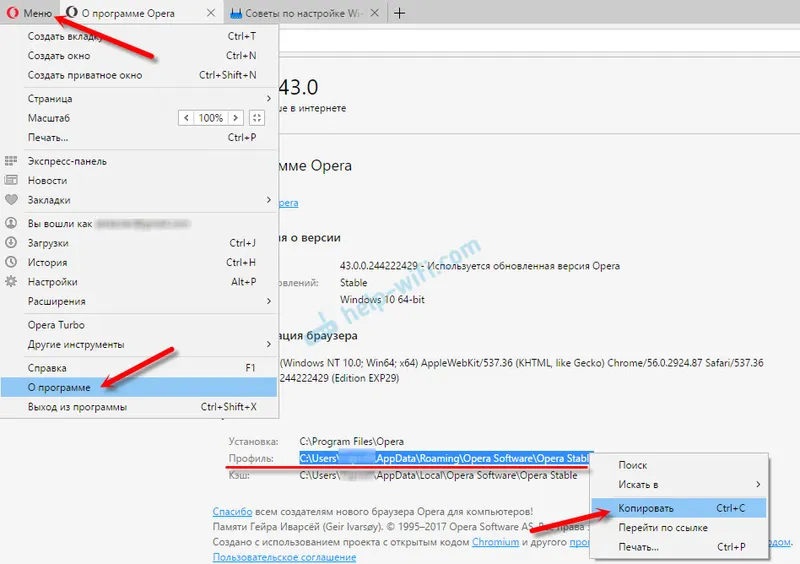
Отворете Explorer или "Моят компютър" и поставете този адрес в адресната лента. Щракнете върху Enter. Папката с профила на Opera ще се отвори. По-добре е да копирате тази папка и да запишете някъде на сигурно място. Може да ни е полезна.
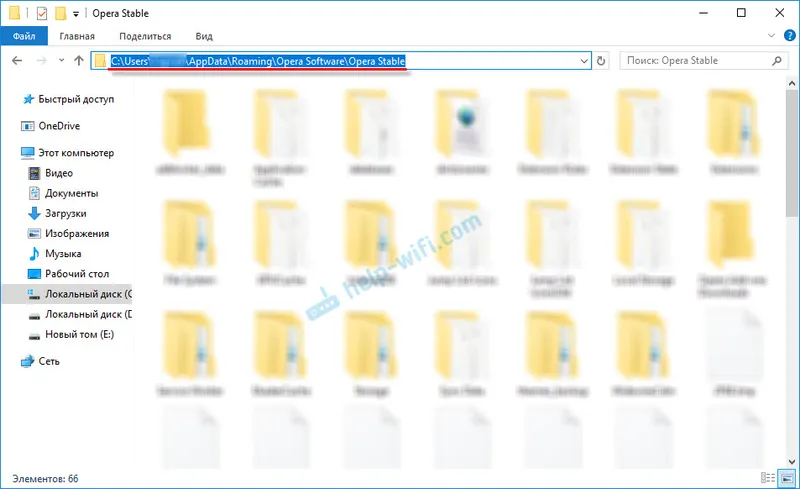
В тази папка някои файлове съдържат отметки, експресен панел и т.н.
Отметките и Bookmarks.bak са отметки.BookmarksExtras (или speeddial.ini) - експресен панел. Ако не греша.
Бисквитките са запазените бисквитки на уебсайтовете.
Данни за вход (в предишни версии wand.dat) - пароли, които не могат да бъдат прехвърлени чрез замяна на файла. Само чрез синхронизация.
Като заменим тези файлове в ново инсталираната папка за профил на Opera, ще възстановим съответната информация.
Синхронизация в Opera. Пароли, настройки, експресен панел, отметки
Синхронизацията е лесна за настройка. Ако все още нямате акаунт в Opera, трябва да създадете такъв. Веднага създадох акаунт в браузъра, от който искам да прехвърля информация.
Кликнете върху "Меню" и изберете "Синхронизация". Ще се появи прозорец вдясно, в който кликваме върху „Създаване на акаунт“.
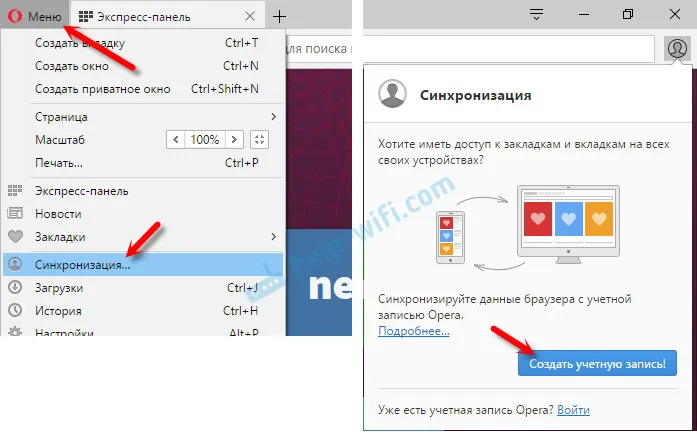
Показваме нашата поща и парола. Направете добра и сложна парола. Освен това го запишете някъде или го запишете. Въведете данните за регистрация и кликнете върху бутона „Създайте акаунт“.
Ще бъдете автоматично влезли в системата За да включите синхронизирането с парола веднага, щракнете върху връзката "Избор на данни за синхронизиране".
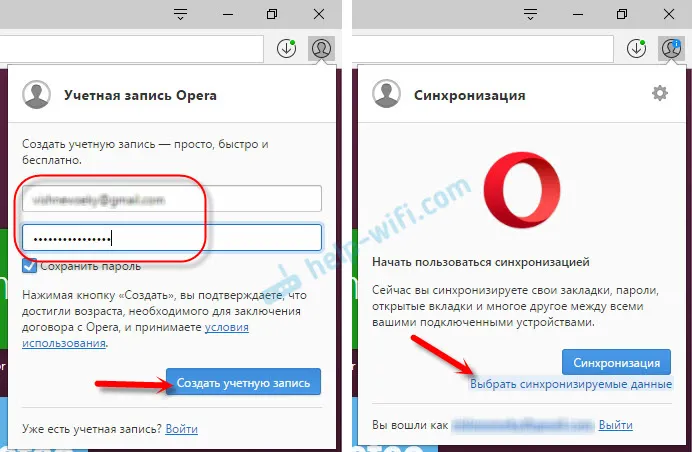
Изберете елементите, които трябва да бъдат синхронизирани с отметки, и щракнете върху OK.
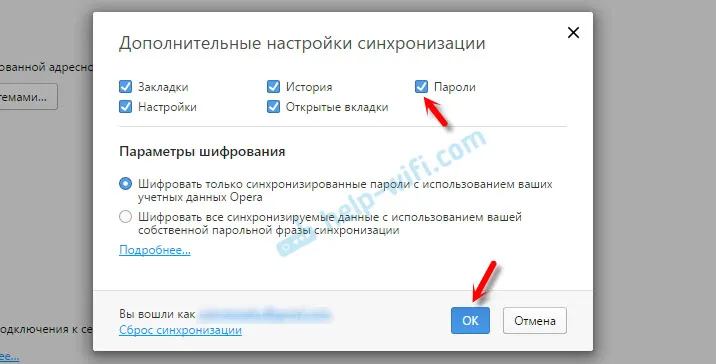
По някаква причина не забелязах състоянието на синхронизацията или съобщението, че всичко е готово. Но ми се струва, че ако щракнете върху "Меню" - "Синхронизация", а до иконата има зелена отметка, значи всичко е готово.
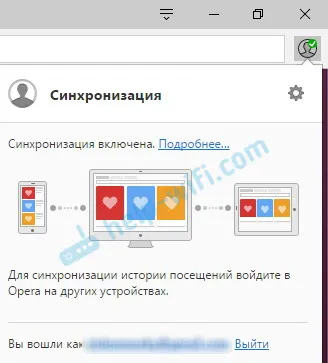
Просто изчаках малко и влязох в акаунта си в друг браузър на Opera.
Влезте в акаунта си в Opera
Отворете "Менюто" - "Синхронизация" и натиснете бутона "Вход". След това въведете данните на вашия акаунт и кликнете върху „Вход“.
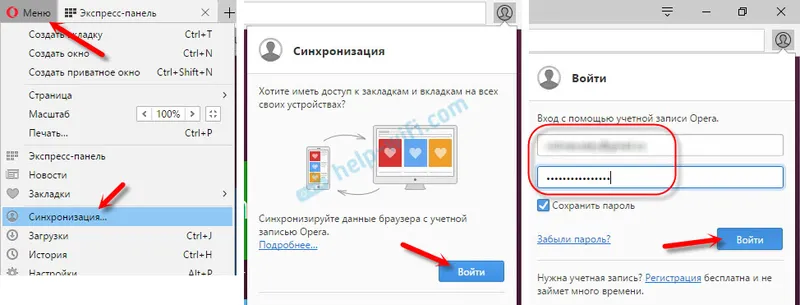
Включете синхронизирането с парола. Това може да стане в настройките. "Меню" - "Настройки". Кликнете върху бутона „Разширени настройки“, изберете „Пароли“ и „Ок“.
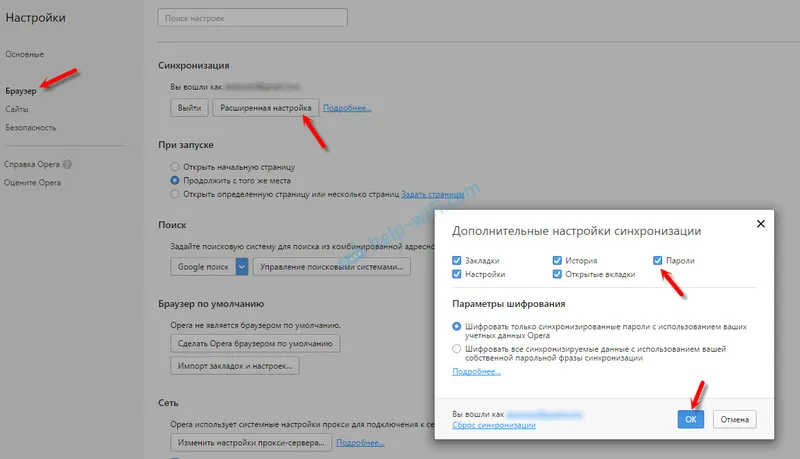
Буквално минута по-късно цялата информация от стария браузър Opera беше прехвърлена в новата. Има само един нюанс с експресния панел. Сега ще ви кажа.
Синхронизиране на бързо набиране
Факт е, че експресният панел е синхронизиран, но той се прехвърля в друга папка. За да се покаже на началния екран, трябва да го преместите. Сега ще ви покажа как.
- Едновременно натиснете Ctrl + Shift + Bed и . Ще видите раздела „Други експресни панели“. Преминете към него. Ако има друга папка вътре, тогава я отворете.
- Ще видите всички ваши отметки за бързо набиране, които са синхронизирани. Изберете всички, щракнете с десния бутон и изберете "Копиране".
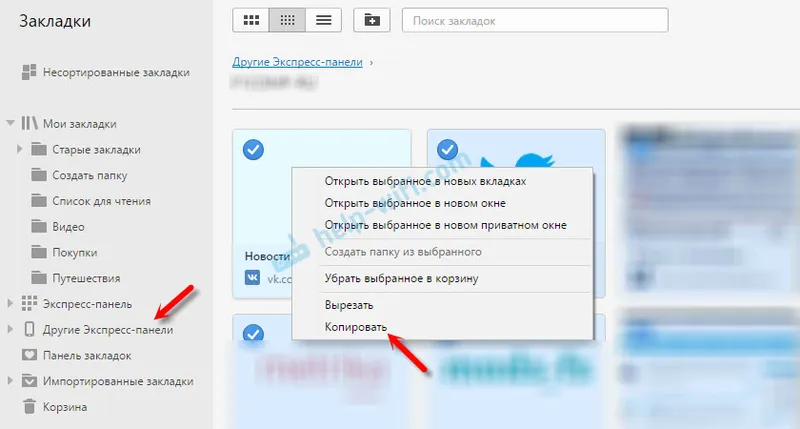
- Отляво отидете на раздела за бързо набиране. Щракнете с десния бутон върху празен участък и изберете "Поставяне".
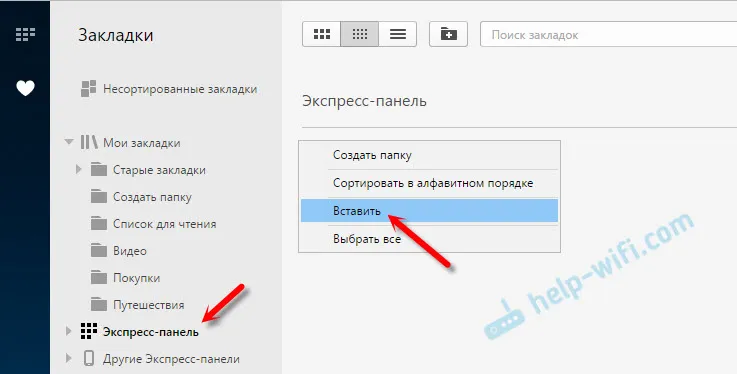 Всички отметки ще бъдат показани на експресния панел.
Всички отметки ще бъдат показани на експресния панел.
И изглежда като някаква дреболия, синхронизиране на настройките на браузъра, но колко време и нерви спестява тази функция. Страшно е да си представите колко време ще отнеме ръчната конфигурация на експресния панел или още по-лошото, въвеждане на пароли на всички сайтове.
Ако решите да преинсталирате Windows или да прехвърлите браузъра на нов компютър, не можете да направите без синхронизация. Вярно е, в случай, че определено трябва да прехвърлите пароли. Ако не, тогава отметките и настройките на експресния панел могат да бъдат прехвърлени от файлове от вашия профил, както показах по-горе. Но синхронизирането е много по-лесно. И ще има за в бъдеще. В случай, че нещо се случи с компютъра. В крайна сметка всички данни се съхраняват на сървърите на Opera.
И сигурността изглежда е наред. Шифроване и всичко това. Мисля, че това не трябва да е проблем.


